Mac에서 HEIC를 여는 방법
"macOS 15로 업데이트한 후 HEIC 형식의 사진을 가져올 수 없습니다. HEIC 형식이 지원되지 않는다는 메시지가 표시됩니다."
- Affinity Forum에 불만을 제기한 사용자
이러한 일반적인 불만은 Mac 사용자들 사이에서 점점 커지는 문제를 보여줍니다. HEIC(고효율 이미지 컨테이너)는 파일 크기가 작고 품질이 뛰어나기 때문에 Apple이 선호하는 이미지 형식이지만, macOS 업데이트 이후나 타사 앱을 사용할 때 HEIC 파일을 열거나 공유하는 데 어려움을 겪는 경우가 많습니다.
그렇다면 여러분은 Mac에서 HEIC 파일을 안정적으로 여는 방법은 무엇이며, 시스템이나 앱에서 형식을 지원하지 않는다고 할 때 어떻게 해야 할까요? 이 가이드는 기본 제공 솔루션을 안내하고 HEIC를 JPG/PNG로 손쉽게 변환하는 방법도 함께 소개합니다.
파트 1: Mac에서 HEIC 파일을 여는 방법 (기본 솔루션)
여러분이 macOS High Sierra(10.13) 이상을 사용 중이라면, 시스템에는 HEIC를 지원하는 기능이 기본 내장되어 있습니다. 즉, 추가 소프트웨어 없이도 Apple의 기본 앱으로 이미지를 바로 열 수 있습니다.
1. 사진 앱을 사용하여 Mac에서 HEIC 파일 열기
Apple의 사진 앱은 macOS의 기본 갤러리 뷰어이며 HEIC 파일을 기본적으로 처리합니다.
단계 1.Mac에서 사진 앱을 엽니다.
단계 2.HEIC 파일을 사진 앱 창에 드래그 앤 드롭하거나 파일 > 가져오기를 통해 가져옵니다.

단계 3.가져오기가 완료되면 HEIC 이미지를 평소처럼 보고, 편집하고, 정리할 수 있습니다.
참고: macOS 버전이 오래된 경우, 사진 앱에서 HEIC 파일을 제대로 인식하지 못할 수 있습니다.
2. 미리보기 앱을 통해 HEIC 파일 열기
미리보기는 HEIC를 포함한 이미지 파일을 빠르게 열 수 있는 macOS 기본 도구입니다.
단계 1.Finder에서 HEIC 파일을 찾습니다.
단계 2.파일을 마우스 오른쪽 버튼으로 클릭하고 연결 프로그램 > 미리보기를 선택합니다.

단계 3.이미지가 열리면 파일 > 내보내기를 선택하여 다른 형식으로 저장할 수 있습니다.
이 방법은 빠르게 확인하거나 기본적인 편집이 필요할 때 특히 유용합니다.
파트 2: Mac에서 HEIC 파일 열 때 흔히 발생하는 문제
시스템 차원의 지원에도 불구하고, 여러분은 여전히 다음과 같은 문제를 겪을 수 있습니다:
- HEIC 파일이 전혀 열리지 않음 - 시스템 업데이트 이후나 Affinity Photo와 같은 구버전 앱에서 오류 메시지가 표시될 수 있습니다.
- 앱이 HEIC 형식을 인식하지 못함 - 지원되지 않는 편집기에 HEIC 파일을 드래그하면 빈 화면이 뜨거나 오류가 발생합니다.
- HEIC 파일을 Apple 외 장치에 공유 시 실패 - HEIC는 보편적으로 지원되지 않기 때문에 공유에 제약이 있습니다.
여러 플랫폼에서 작업하는 경우, 가장 실용적인 해결 방법은 HEIC 파일을 JPG 또는 PNG와 같은 일반적인 형식으로 변환하는 것입니다.
파트 3: Mac에서 HEIC를 JPG/PNG로 변환하는 방법
HEIC 사진의 호환성을 보장하는 가장 쉬운 방법은 JPG 또는 PNG처럼 널리 지원되는 형식으로 변환하는 것입니다.
HitPaw Univd for Mac는 macOS용 강력한 멀티미디어 툴킷으로, 파일 변환, 동영상 편집, 오디오 추출, 압축 등 다양한 기능을 지원합니다. 그 중 실용적인 기능 중 하나는 이미지 변환기이며, HEIC, TIFF, RAW, BMP 등 다양한 형식을 지원합니다.
이미지 변환기의 주요 기능:
- HEIC를 JPG, PNG, WEBP 등으로 일괄 변환
- 원본 이미지 품질 유지
- GPU 가속을 통한 빠른 변환 속도
- 간단한 드래그 앤 드롭 인터페이스
- 추가 기능: 이미지 편집기, 이미지 압축기, AI 도구 등
- Windows 및 Mac 모두에서 작동
HitPaw UniVD로 HEIC를 JPG/PNG로 변환하는 단계
단계 1.Mac에 HitPaw Univd를 다운로드하고 실행합니다.
단계 2.Mac에서 프로그램을 실행한 후, 홈 화면의 사진 탭으로 이동하여 이미지 형식 변환 기능을 선택합니다.

단계 3.이미지 형식 변환 화면에 HEIC 파일을 추가합니다. 원하는 만큼 여러 파일을 추가할 수 있습니다.

단계 4.‘모두 변환’ 옵션에서 원하는 출력 이미지 형식을 선택하고, 변환된 파일을 저장할 경로를 지정합니다.

단계 5.‘모두 변환’ 버튼을 클릭하여 Mac에서 HEIC 변환을 시작합니다.

파트 4: FAQ
Q1. Windows에서 HEIC 파일을 여는 방법은 무엇인가요?
A1. Windows 10 및 11은 추가 코덱을 통해 HEIC를 지원합니다. Microsoft Store에서 HEIF 이미지 확장 기능을 다운로드하거나, HEIC 파일을 열기 전에 HitPaw Univd와 같은 타사 도구로 변환할 수 있습니다.
Q2. Mac에서 HEIC가 지원되지 않는 이유는 무엇인가요?
A2.
보통 다음과 같은 원인으로 발생합니다:
Q3. Apple이 JPG 대신 HEIC를 사용하는 이유는 무엇인가요?
A3. HEIC는 고품질 이미지를 더 작은 파일 크기로 저장할 수 있는 우수한 압축 효율을 제공합니다. 이는 저장 공간이 제한된 최신 기기에서 매우 중요합니다. 그러나 JPG보다 범용 호환성은 낮습니다.
결론
Mac에서 HEIC 파일을 여는 것은 일반적으로 사진 앱이나 미리보기 앱과 같은 기본 앱을 사용하면 간단합니다. 그러나 타사 소프트웨어를 사용하거나 외부로 파일을 공유할 때는 호환성 문제가 발생할 수 있습니다.
여러분이 자주 HEIC 이미지를 다루거나 더 넓은 용도로 변환해야 할 경우, HitPaw Univd는 간편하고 빠르며 신뢰할 수 있는 솔루션을 제공합니다. 전용 Image Converter는 여러 형식을 지원하며 일괄 처리를 쉽게 수행하고, 매번 고품질 결과를 제공합니다.



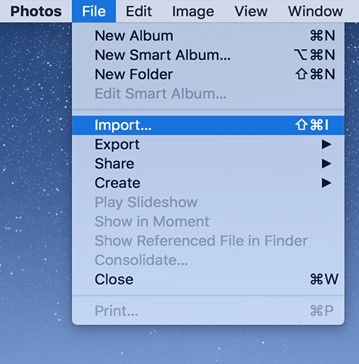
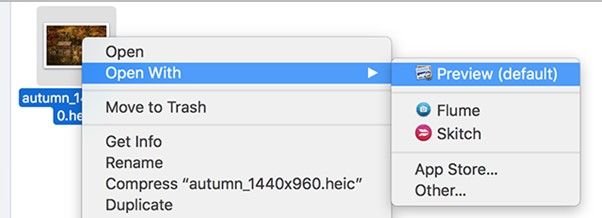




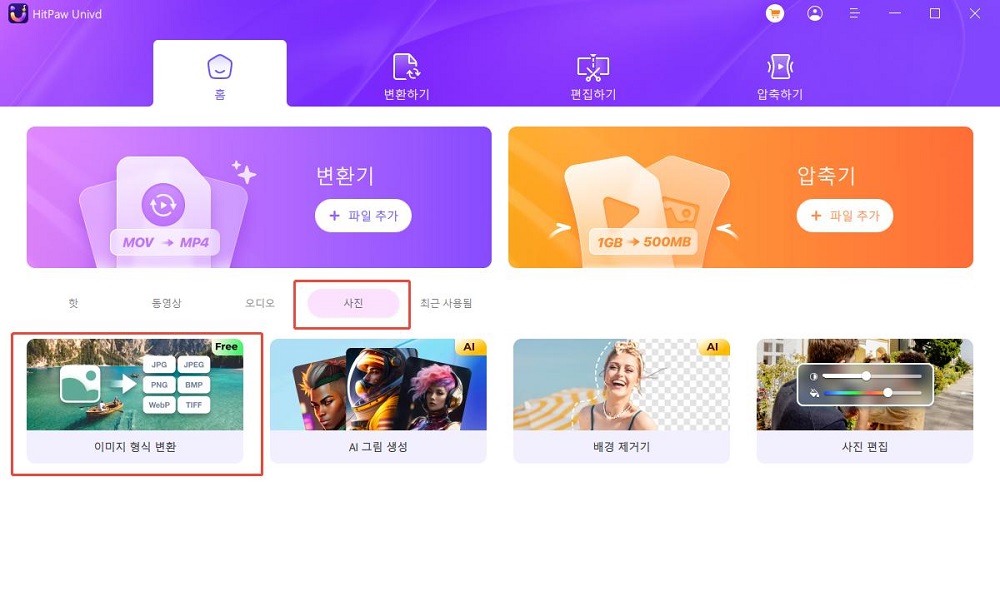
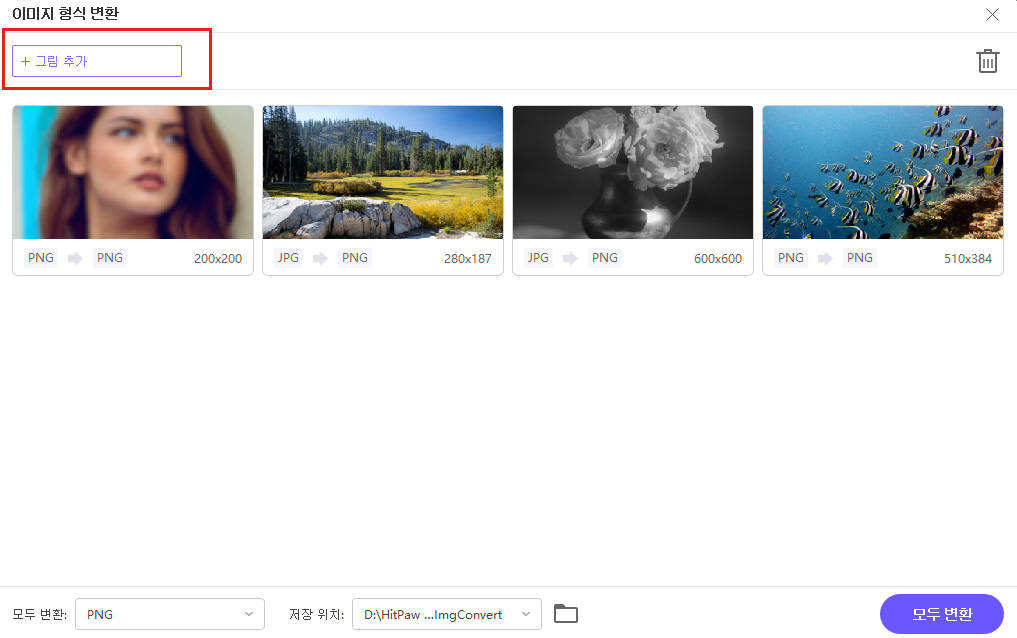
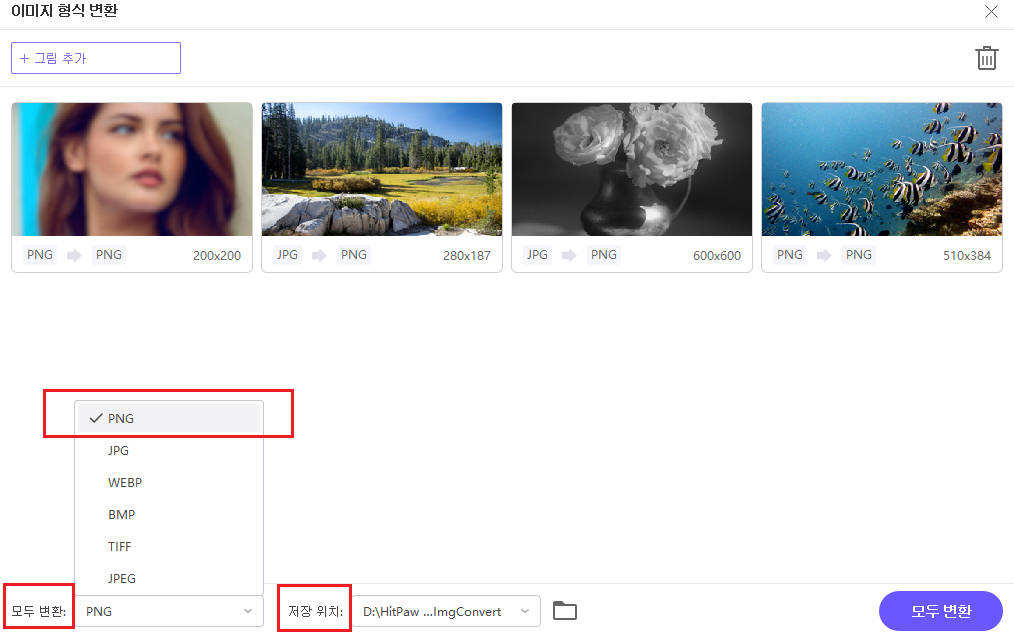
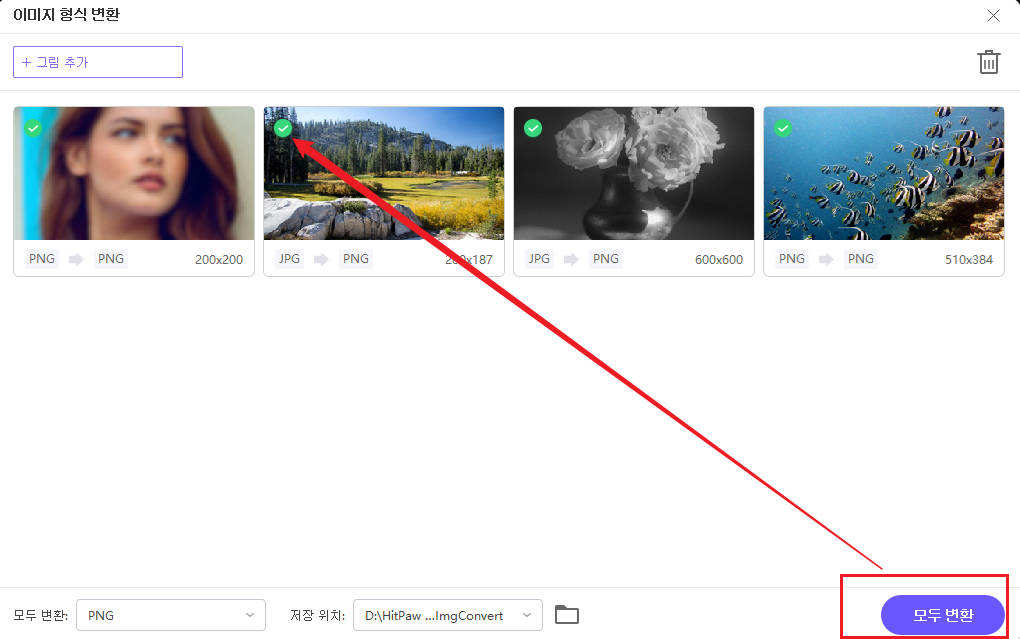

 HitPaw FotorPea
HitPaw FotorPea HitPaw VikPea
HitPaw VikPea HitPaw VoicePea
HitPaw VoicePea 
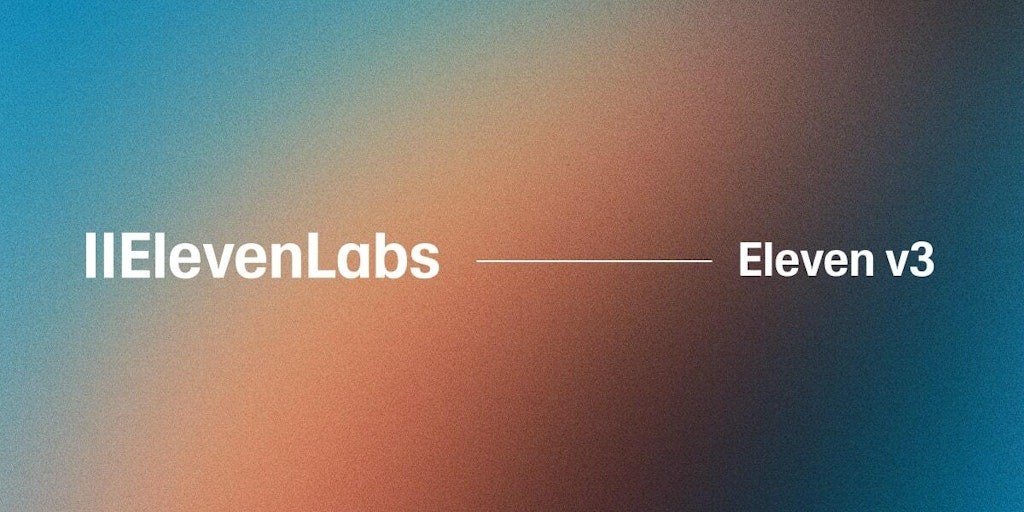


이 문서 공유하기:
제품 등급을 선택하세요:
김희준
편집장
프리랜서로 5년 이상 일해왔습니다. 새로운 것들과 최신 지식을 발견할 때마다 항상 감탄합니다. 인생은 무한하다고 생각하지만, 제 자신은 한계를 모릅니다.
모든 기사 보기댓글 남기기
HitPaw 기사에 대한 리뷰 작성하기